システム名(別名ホスト名)は、多くの場合、オペレーティングシステムのインストール中に、システム管理者またはシステムビルド管理者によって設定されます。ただし、要件に応じてサーバーのホスト名を変更する必要がある場合があります。
このガイドは、CentOS 8 /RHEL8でホスト名を設定/変更するのに役立ちます。
ホスト名は、
にすることができます- 長さ64文字
- FQDNを使用することをお勧めします
- a-z、A-Z、0-9、「-」、「_」、「。」で構成されます。のみ
CentOS 8 /RHEL8でホスト名を変更する
さまざまな方法を使用してホスト名を変更できます。
1。 hostnamectlコマンドの使用
2。 nmtuiツールの使用
3。 / etc/hostnameファイルの編集
ホスト名を変更する前に、現在のホスト名を確認しましょう。
[root@localhost ~]# hostname
出力:
localhost.localdomain
hostnamectlコマンド
hostnamectlは、システムを再起動せずにホスト名を変更するために使用されます。
hostnamectlを使用してホスト名を変更します。これは、他の方法よりもはるかに優れており、ホスト名の変更についてカーネルを更新する必要がないためです。
[root@localhost ~]# hostnamectl status
出力:
Static hostname: localhost.localdomain
Icon name: computer-vm
Chassis: vm
Machine ID: a35862c3f73f451cbdf15fd2336fefcb
Boot ID: 7e4c96cea89f40b8817d9a9cae1bc82d
Virtualization: oracle
Operating System: CentOS Linux 8 (Core)
CPE OS Name: cpe:/o:centos:centos:8
Kernel: Linux 4.18.0-80.el8.x86_64
Architecture: x86-64
ホスト名を設定します。
[root@localhost ~]# hostnamectl set-hostname client.itzgeek.local
ホスト名を再確認します(セッションを閉じ、パテまたはコンソールを使用して新しいセッションを開きます)
[root@client ~]# hostnamectl status
出力:
Static hostname: client.itzgeek.local
Icon name: computer-vm
Chassis: vm
Machine ID: a35862c3f73f451cbdf15fd2336fefcb
Boot ID: 7e4c96cea89f40b8817d9a9cae1bc82d
Virtualization: oracle
Operating System: CentOS Linux 8 (Core)
CPE OS Name: cpe:/o:centos:centos:8
Kernel: Linux 4.18.0-80.el8.x86_64
Architecture: x86-64
または
[root@client ~]# hostname
出力:
client.itzgeek.local
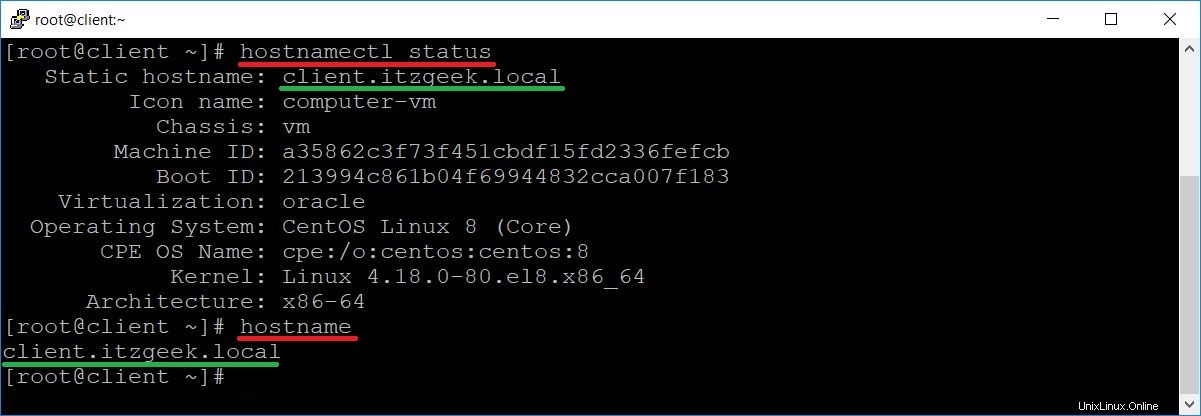
nmtuiツール
NetworkManagerツール(yum install -y NetworkManager-tui)を使用して、/ etc/hostnameファイルに静的ホスト名を設定します。
nmtui
[ホスト名の設定]を選択します
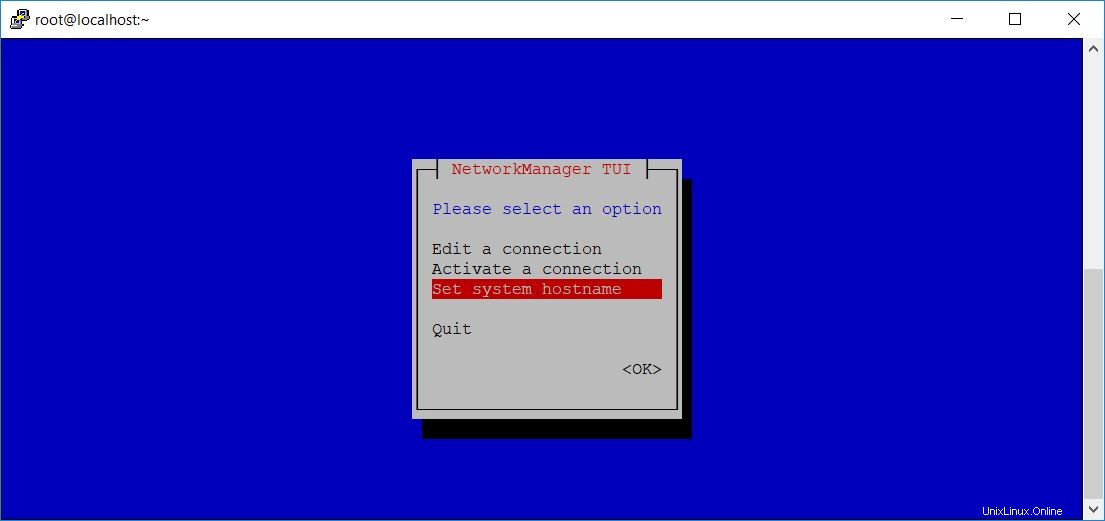
ホスト名を設定します。
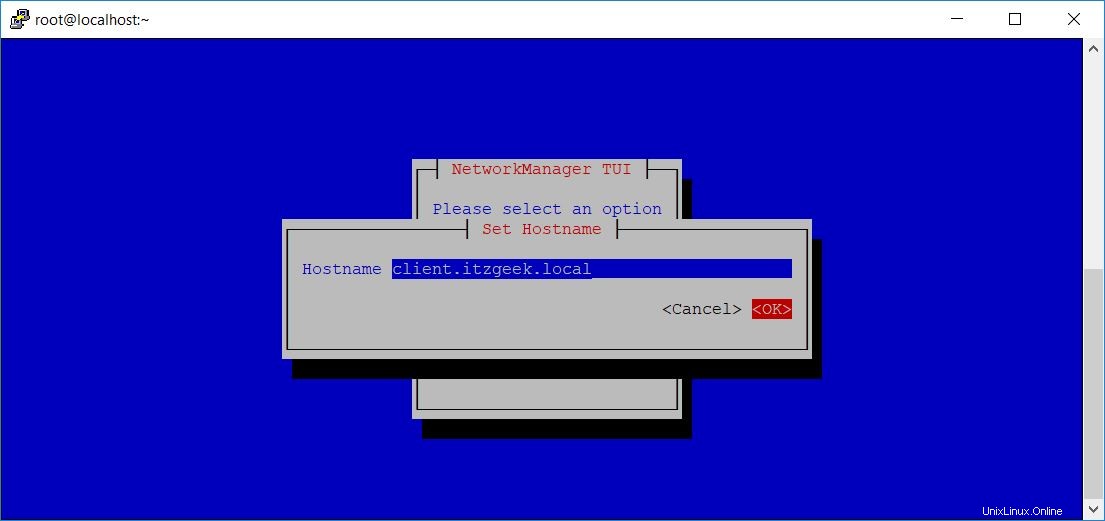
ホスト名が設定されました。
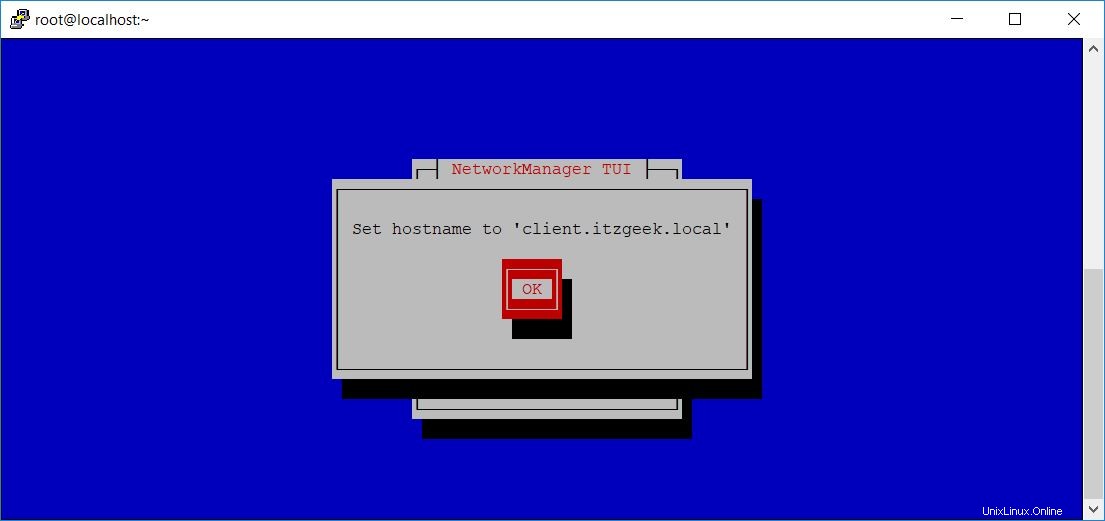
ツールを終了します。
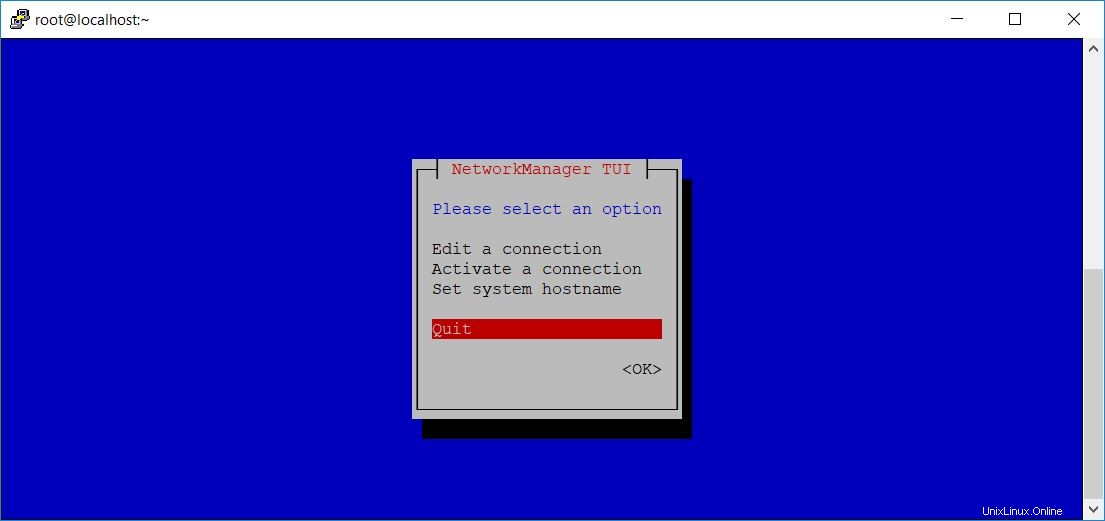
以下のコマンドでホスト名を確認してください。
[root@localhost ~]# hostname client.itzgeek.local
[root@localhost ~]# cat /etc/hostname client.itzgeek.local
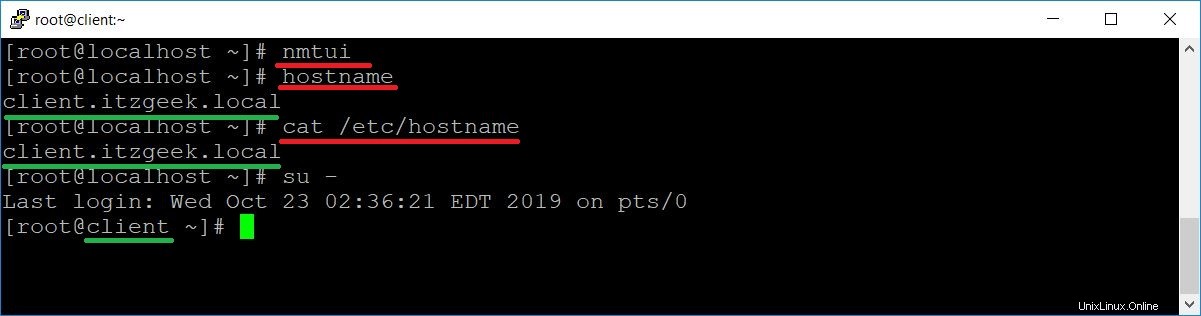
/ etc/hostnameファイル
この方法は簡単ですが、有効にするにはサーバーを再起動する必要があります。
/ etc/hostnameファイルを編集します。
vi /etc/hostname
以下に示すように、ホスト名を追加します。
client.itzgeek.local
マシンを再起動して、ホスト名の変更についてカーネルを更新します。
reboot
結論
それで全部です。コメントセクションでフィードバックを共有してください。